PS使用图层样式制作可爱的毛巾字
- 2021-05-08 15:01:58
- 来源/作者:互联网/佚名
- 己被围观次
效果图看上去非常有创意,其实这些都是用最简单的工具来完成的,关键就是要注意细节,把图形的每一个部分都做到完美。喜欢的朋友让我们一起来学习吧。
先看看效果图

1、建1000 *460 px大小的新文件,前景色设置:#9193c3,背景色设置:#525578。使用渐变工具——径向渐变,从中心拉到角落,默认的前景色到背景色的渐变就行,效果如下。

2、把「麻袋纹理」拖进去,图层模式改为「正片叠底」,调整大小到你觉得好看就行。
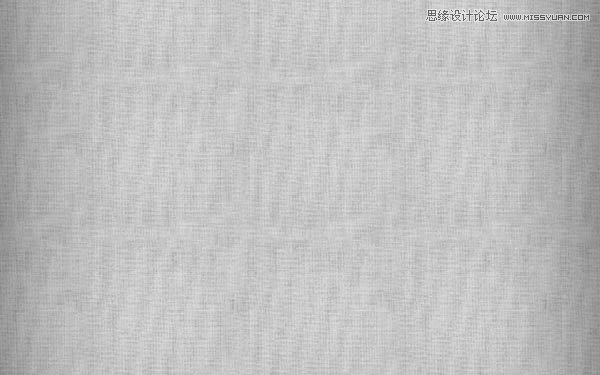

3、安装好字体后,打开字体的设置面板,参数如下:颜色#d8d8d8,大小250pt,字符间距50,字体随喜。

4、为文字添加图层样式,参数如下:
阴影模式的颜色参数是:#d8d8d8。


纹理,加载素材里的「白色纹理图案」。


添加内阴影,颜色参数:#b5b5b5,其他如图:

添加投影,参数如图:

完成效果如下,有3D的效果呦:

(责任编辑:极限)
*PSjia.COM 倾力出品,转载请注明来自PS家园网(www.psjia.com)
下一篇:PS制作情人节快乐立体字教程








